Das Schneiden und Entfernen unerwünschter Teile des Videos ist eine der am häufigsten verwendeten Bearbeitungsfunktionen. Obwohl es zahlreiche Tools gibt, die Ihnen beim Schneiden von Videos helfen, ist der Prozess mühsam und zeitaufwändig. Sie müssen manuell nach den gewünschten Videoteilen suchen, um sie zu entfernen. Mit der ständig wachsenden Technologie sind die Videoschnitt-Tools intelligenter geworden, und der neueste Video-Autocutter ist eine automatische Schnitttechnologie, die auf einer Tonanalyse basiert. Für einige wenige mag das Schneiden eines Videos auf der Grundlage einer Tonanalyse seltsam aussehen, aber tatsächlich ist es sehr nützlich und vorteilhaft.
Wenn Sie beispielsweise ein langes Video von einem Spaziergang in der Natur, einem Sportereignis oder ähnlichem aufgenommen haben, können Sie automatisch die Teile des Videos entfernen, in denen die Lautstärke niedrig oder stumm ist oder in denen unerwünschte Geräusche wie Atemgeräusche zu hören sind. Die manuelle Suche nach diesen Videoabschnitten wäre ein langwieriger Prozess gewesen, und so sparen Auto-Cutter eine Menge Zeit und Mühe.
Für YouTuber, Blogger und andere ähnliche Berufe sind diese intelligenten, auf Tonanalyse basierenden Videocutter eine große Erleichterung bei der Videobearbeitung.
Wenn auch Sie also mehr über den intelligenten Video-Autocutter und die Tools, die die Funktionen unterstützen, erfahren möchten, ist der folgende Artikel eine gute Lektüre.
Teil 1. Was ist ein Video-Smart-Trimmer/Autocutter?
Der häufig verwendete Videotrimmer ermöglicht es dem Benutzer, die nicht benötigten Videoteile auszuwählen und zu löschen. Bei der Verwendung dieser Tools müssen Sie das gesamte Video überprüfen und dann manuell die zu entfernenden Teile auswählen. Das Verfahren ist einfach, aber zeitaufwändig, und wenn die Videos groß sind, wird es noch mühsamer.
Auf der anderen Seite sind die neuesten intelligenten Auto-Cutter intelligente Werkzeuge, die automatisch die Videoteile auf der Grundlage der vorgegebenen Bedingungen löschen. Bei der Verwendung dieser Werkzeuge muss der Redakteur nicht das gesamte Video durchsehen, sondern kann nur die Bedingungen festlegen, auf deren Grundlage das Video automatisch zugeschnitten wird. Die neuesten audiobasierten intelligenten Trimmwerkzeuge teilen die Videos auf der Grundlage einer Audioanalyse auf und fungieren somit als hervorragende YouTube-Videocutter.
Teil 2. Die beste automatische Videoschnitt-App für das Handy
Für das automatische Bearbeiten und Schneiden von Videos auf Ihrem Mobiltelefon ist die App Video Auto Cutter eine gute Wahl. Sie wurde von Berrynet entwickelt und ist eine kostenlose App im Google Play Store mit einer Bewertung von 3,9. Schneiden und Bearbeiten sind mit dieser App einfach und schnell. Die App verwendet die Tonanalyse-Technik, bei der die Bereiche des Videos auf einer Audio-Basis ausgewählt werden können und getrimmt und entfernt werden können.
Schlüsselmerkmale:
- Gratis-App zum Bearbeiten von Videos
- Option zur Einstellung der Schnittfläche auf der Grundlage einer Geräuschanalyse
- Der gewünschte Bereich kann wie bei der Bearbeitung ausgewählt werden
- Unterstützung der Präzisionssuche in 0,1 Sekunden
- Unterstützung für hochauflösende Videos mit bis zu 1080p
- Keine Begrenzung der Länge des Videos
Wie man die Video-Autocutter-App benutzt
Schritt 1. Laden Sie auf Ihrem Android-Gerät die App aus dem Google Play Store.
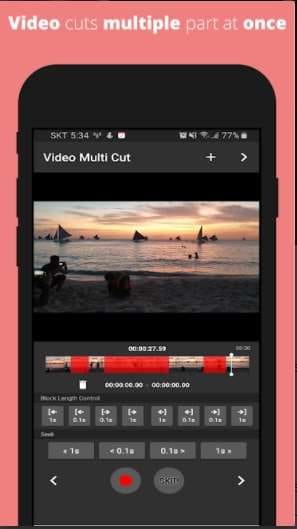
Schritt 2. Klicken Sie auf das + Zeichen auf der App-Oberfläche, um das zu bearbeitende Video hinzuzufügen
Schritt 3. Erstellen Sie die Blöcke zum Schneiden des Videos.
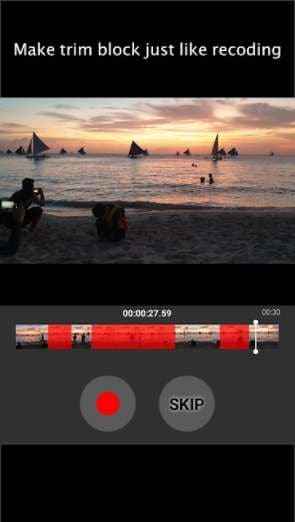
Schritt 4. Voreinstellung der Audiobedingungen für das Trimmen
Schritt 5. Verwenden Sie die Einstellung für ultrapräzises Schneiden von Videos
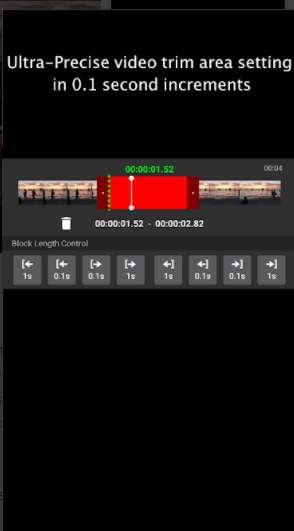
Schritt 6. Starten Sie die Videobearbeitung, um die unerwünschten Teile zu bearbeiten und zu entfernen.
Teil 3. Der beste YouTube-Video-Autocutter für Windows/Mac
Für diejenigen, die sich für die besten Werkzeuge für die Videobearbeitung entscheiden wollen, ist Wondershare UniConverter die ideale Wahl. Diese Windows- und Mac-basierte Software ist ein kompletter Video-Werkzeugkasten, der eine Vielzahl von Funktionen unterstützt, darunter das automatische Schneiden von Videos und vieles mehr. Die neueste Version 13 der Software ist mit einem intelligenten Video-Autocutter ausgestattet, der Ihnen hilft, Ihre Videos auf der Grundlage von Audio- und Lautstärkeanalysen zu schneiden.
Die Funktion ist eine große Hilfe für YouTuber, da sie dabei hilft, Videoteile automatisch und in kürzester Zeit zu entfernen und so eine Menge Bearbeitungszeit zu sparen. Wondershare UniConverter ist eine weit verbreitete und beliebte professionelle Software, die für ihre Konvertierungs-, Download- und Bearbeitungsfunktionen bekannt ist.
Mit der Hinzufügung des intelligenten Trimmers und anderer Funktionen in der neuesten Version 13 der Software sind die Effizienz und der Nutzen des Tools gestiegen.
Wondershare UniConverter - Bester Video-Autotrimmer/Schneider auf Mac/Windows
Der neueste intelligente Trimmer ermöglicht das Schneiden von Videos auf der Grundlage einer Audioanalyse.
Schneiden Sie die Videoteile, die stummgeschaltet sind, eine geringe Lautstärke haben oder auf dem Audiopuffer basieren.
Videoschnitt und andere Bearbeitungsfunktionen werden ohne Qualitätsverlust durchgeführt.
Schnelle Videobearbeitungsgeschwindigkeit.
Zusätzliche Funktionen sind die Konvertierung von Videos in über 1000 Formate und Geräte, der Download von Videos von mehr als 10.000 Websites, die Aufnahme, das Brennen von DVDs, die Zusammenführung, die Bearbeitung von Untertiteln und vieles mehr.
Unterstützung für Windows 7/8/10 und Mac OS 10.11 bis OS 11 (mit Apple M1 Kompatibilität).
Schritte zum automatischen Schneiden von Videos mit Wondershare UniConverter:
Schritt 1 Starten Sie die neueste Version von Wondershare UniConverter und wählen Sie Smart trimmer
Starten Sie die Software auf Ihrem System, und wählen Sie in der Hauptschnittstelle Toolbox > Smartes Schnitttool.
Schritt 2 Zu schneidende Videos hinzufügen
Um die zu schneidenden lokalen Videos zu durchsuchen und zu importieren, klicken Sie auf die Schaltfläche Dateien hinzufügen. Alternativ können Sie auch auf das + Zeichen klicken oder die Dateien per Drag&Drop in das Programm ziehen.
Schritt 3 Wählen Sie die Option für intelligentes Trimmen
Als Nächstes müssen Sie die Bedingungen für die Auswahl der unregelmäßigen Teile des Videos festlegen, auf deren Grundlage Ihre Videos geschnitten werden. Im Folgenden finden Sie 3 Optionen, die Sie für das automatische Zuschneiden einstellen können.
- Audio-Lautstärke: In diesem Bereich können Sie die Videoteile auswählen, deren Lautstärke im Vergleich zum Original-Audio des Videos unter dem ausgewählten Prozentsatz liegt. Aus dem Dropdown-Menü können Werte zwischen 0-30% ausgewählt werden.
- Audio Length: Hier können Sie den stummen Teil des Videos auswählen. So können die Clips mit einem stummen Teil für die angegebene Zeit mit dieser Registerkarte getrimmt werden. Sie können zwischen 1-20 Sekunden wählen.
- Audiopuffer: Für ein präziseres Trimmen kann dieser Bereich verwendet werden. Mit Hilfe des Audiopuffers können Teile des Videos erkannt werden, die unter die beiden oben genannten Kriterien fallen, aber nicht entfernt werden sollten, um den Fluss des Videos nicht zu stören. So kann der Audiopuffer für diese Teile mit Optionen zwischen 1-5 Sekunden eingestellt werden.
Schritt 4 Manuelles Anpassen der automatisch extrahierten Clips
Wenn Sie alle Einstellungen vorgenommen haben, klicken Sie auf die Schaltfläche Run, damit die Software die Videoteile automatisch schneidet. Die ausgeblendeten Teile (die gelöscht werden müssen) erscheinen in der Zeitleiste unten. Anschließend können Sie mit Hilfe der Markierungsleiste manuell weitere zu löschende Videoteile auswählen. Wählen Sie die Clips aus, klicken Sie auf das Symbol Schere und tippen Sie dann auf das Symbol mit dem geschlossenen Auge, um diese Teile auszublenden.
Wählen Sie die Videoabschnitte aus, die nicht sichtbar bleiben sollen, und tippen Sie erneut auf das Symbol mit dem geschlossenen Auge, das sich in ein offenes Auge verwandelt.
Schritt 5 Exportiere das Video
Auf der Registerkarte Dateispeicherort wählen Sie den Systemordner, in dem Sie die verarbeitete Datei speichern möchten. Klicken Sie abschließend auf die Schaltfläche Exportieren, um den Prozess des Zuschneidens und Speicherns der Datei zu starten.
Part 4. Was ist der sogenannte beste Video-Autocutter?
Wenn es darum geht, den besten Video-Autocutter auszuwählen, gibt es mehrere Parameter und Merkmale zu berücksichtigen. Unter der langen Liste sind die 3 wichtigsten Faktoren, auf die man achten sollte, die folgenden:
- Effizienz: Ein guter Video-Autocutter muss effizient arbeiten, d.h. er muss helfen, die Aufgabe schnell und mühelos zu erledigen. Der Prozess des Trimmens muss reibungslos und schnell sein.
- Schwierigkeit: Eine Software dient dazu, Ihnen zu helfen, die gewünschte Aufgabe leicht zu erledigen und darf daher nicht schwer zu bedienen sein, was dann keinen Zweck erfüllt. Eine gute Benutzeroberfläche sowie einfache Bearbeitungs- und Zuschneideaufgaben gehören zu den wichtigsten Anforderungen an eine Software, die zu den besten in ihrer Kategorie gehören soll.
- Präzision: Eine gute Software muss Ihre Videos präzise zuschneiden und bearbeiten können, und zwar ohne die ursprüngliche Videoqualität zu verlieren.
Neben den oben genannten Faktoren gibt es noch weitere, die die Software zur besten machen.
Die oben aufgeführte mobile App und die Wondershare UniConverter Software entsprechen ziemlich genau den oben genannten Kriterien für die beste Software. Die mobile App kann nur von Ihrem Smartphone aus arbeiten und hat ein paar Einschränkungen. Auf der anderen Seite ist es ein professionelles Desktop-Tool, das eine breite Palette von Funktionen unterstützt. Die Software kann als die beste in der Kategorie betrachtet werden, da sie einfach zu bedienen ist, schnell ist, Dateien in verlustfreier Qualität erzeugt und auch zusätzliche Funktionen unterstützt.
Schlussfolgerung:
Das Zuschneiden von Videos auf der Grundlage von Lautstärke- und Audioanalysen ist eine großartige Möglichkeit, viel Zeit bei der Bearbeitung zu sparen und unerwünschte Teile einfach und automatisch zu entfernen. Die neueste Version von Wondershare UniConverter ist mit einer intelligenten Zuschneidefunktion ausgestattet, die für YouTuber und andere Videobearbeiter geeignet ist, um die Videos automatisch und schnell zu schneiden und zu trimmen. Zusätzliche Funktionen machen die Software am besten für alle Arten von Bearbeitung und andere Videoanforderungen.



